Tài liệu hướng dẫn, Cài đặt NAS, Cho Cá Nhân, Cho Doanh Nghiệp
Hướng dẫn thiết lập trang web WordPress trên NAS Synology
Nhiều người muốn lưu trữ một trang web, nhưng chi phí hàng tháng liên quan đến lưu trữ web không phải lúc nào cũng lý tưởng. Mặc dù bạn nên mở rộng quy mô trang web của mình để phù hợp với lưu lượng truy cập hàng ngày mà nó nhận được, nhưng đôi khi việc lưu trữ trang web ra khỏi nhà bạn ngay từ đầu sẽ dễ dàng hơn. Điều này giúp tránh các khoản phí hàng tháng và cho phép bạn chạy trang web trên một thiết bị mà hầu hết mọi người đều chạy 24/7.
Xem ngay hướng dẫn thiết lập trang web WordPress trên NAS Synology.
Mục lục nội dung
I. WordPress Synology NAS Package Install Instructions
1. Mở Package Center và cài đặt WordPress

2. WordPress sẽ tự động cài đặt một vài gói khác nhau.
 3. Tạo mật khẩu MariaDB.
3. Tạo mật khẩu MariaDB.

4. WordPress sẽ tự động cấu hình một người dùng cơ sở dữ liệu. Nhập mật khẩu sẽ được sử dụng cho wordpress_user.

5. Chọn APPLY để cài đặt WordPress.

II. Creating a DNS Record
Khi bạn cài đặt WordPress, nó sẽ tự động cài đặt bằng tên máy chủ hoặc địa chỉ IP mà bạn hiện đang truy cập trang web. Vì việc mở trang web sẽ sử dụng địa chỉ IP của NAS Synology của bạn. Cần tạo DNS hoặc bản ghi máy chủ lưu trữ trên hệ thống cục bộ của bạn trước khi cài đặt WordPress. Cả hai đều sẽ hoạt động, chúng tôi chỉ cần đảm bảo rằng chúng tôi đang truy cập trang web WordPress của mình bằng tên miền mà chúng tôi sẽ sử dụng trong các bước sau.
III. Kết luận
Bài viết đã chia sẻ về việc thiết lập trang web WordPress trên NAS Synology một cách đơn giản, dễ hiểu. Nếu có thắc mắc liên hệ đội ngũ kỹ thuật của Mstar Corp để được tư vấn.
Hiện nay, Mstar Corp là Service Provider duy nhất của Synology tại Việt Nam. Có đội ngũ IT trình độ chuyên môn cao về NAS Synology cũng như các sản phẩm của Synology. Đã có kinh nghiệm triển khai nhiều dự án từ doanh nghiệp nhỏ cho đến lớn, hay cả đơn vị chính phủ. Liên hệ ngay với đội ngũ Mstar Corp để được hỗ trợ tư vấn về các sản phẩm.
Tham gia Group những người dùng NAS Synology để cùng tìm hiểu sâu hơn về NAS Synology tại đây nhé: Synology Vietnam | Hỗ trợ kỹ thuật – Giải Pháp NAS
MODEL ĐỀ XUẤT
THÔNG TIN LIÊN HỆ: MSTAR CORP
Hotline: 0943199449 – 0909514461
Email: info@mstarcorp.vn
Fanpage: https://www.facebook.com/mstarcorp/
Group hỗ trợ kỹ thuật: https://www.facebook.com/groups/synologyvn/
Website: mstarcorp.vn
Store: https://store.mstarcorp.vn/
Trụ sở: Tầng 1, 75 Hoàng Văn Thụ, phường 15, quận Phú Nhuận, TP. HCM
Chi nhánh Hà Nội : Tầng 11, tòa nhà Zen Tower, 12 đường Khuất Duy Tiến, P.Thanh Xuân Trung, Q. Thanh Xuân, TP. Hà Nội

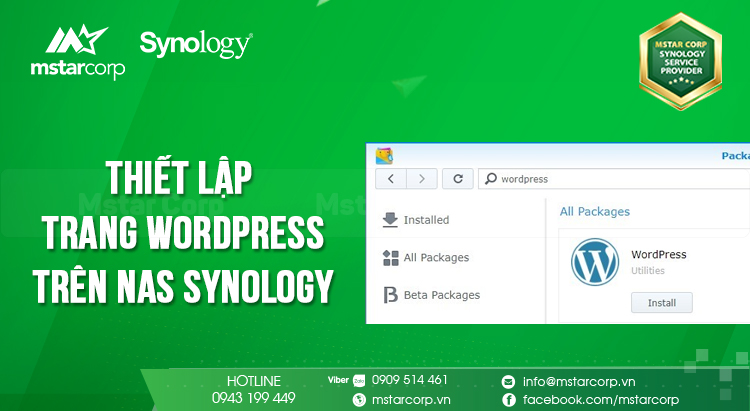







[codfe_posts_related]